STANDAARD APPS OP JE iphone OF ipad
|
|
|
- Daniël van den Pol
- 6 jaren geleden
- Aantal bezoeken:
Transcriptie
1 STANDAARD APPS OP JE iphone OF ipad
2 APPS OP JE iphone OF ipad Met dit werkblad ga je kennismaken met apps op je iphone of ipad. In de opdrachten ga je oefenen met apps die standaard op je iphone of ipad zitten. Je kunt ook zelf apps op je telefoon of tablet zetten. Hoe je dat doet leer je met het werkblad App Store. De opdrachten richten zich op de apps Telefoon, Berichten, Mail, ibooks, Safari, Agenda, Kaarten, Dictafoon en AppStore. De antwoorden van de opdrachten vind je op de laatste bladzijde van dit werkblad. Wil je met meer apps oefenen? Laat je door dit werkblad natuurlijk niet beperken en probeer ze vooral uit! Algemeen Voor alle apps geldt: als je ze wil openen doe je dat door er met je vinger op te tikken, of door Siri te vragen een app te openen. Siri activeer je door een paar seconden op de thuisknop te drukken, of bij nieuwere telefoons door enkele seconden op de zijknop te drukken. Je kunt bij Instellingen Siri handsfree activeren. De app reageert dan op het commando Hé Siri. Telefoon Bellen kan alleen met de iphone, niet met de ipad. De app telefoon heeft een groen icoon, links onderin het startscherm. Je gebruikt de app om te bellen, om contacten toe te voegen of te verwijderen, of om je voic af te luisteren. Opdracht 1 Contact toevoegen 1. Voeg de contactgegevens van je collega s toe aan je iphone. 2. Voeg de contactgegevens toe van een helpdesk die jou van pas kan komen. 3. Open een van je contacten en scroll naar beneden, wil je iemand favoriet maken? 4. Open een van je contacten en klik op wijzig rechtsboven. Wil je gegevens toevoegen of verwijderen? Doe dat dan hier. Opdracht 2 Je eigen nummer Waar in je telefoon-app kun je je eigen telefoonnummer vinden? Als je een contact opent vanuit de telefoon app, kun je ervoor kiezen die persoon een bericht te sturen. Je stuurt dan een sms. Eigenlijk kom je dan in de app Berichten terecht. Beltoon aanpassen Wil je je beltoon aanpassen? Ga dan naar de app Instellingen. Deze zit ook standaard op je iphone of ipad.
3 Berichten Met de berichten app kun je twee soorten berichten sturen: imessage berichten en SMS berichten. imessage berichten zijn gratis als je ze naar Apple apparaten stuurt én een internetverbinding hebt. Als je iphone of ipad geen gebruik kan maken van imessage, zal die het bericht automatisch als SMS versturen. En die kosten vaak geld. Opdracht 3 imessage of SMS Stuur een van je collega s een imessage en stuur een collega een SMS. Het bericht wordt bij de twee in verschillende kleuren in je scherm getoond. Welke kleur heeft het bericht als je iemand iets stuurt met imessage? Welke kleur heeft het bericht als je iemand iets (betaald) stuurt per SMS? Bij de ontvangst van je iphone of ipad is als het goed is ook je account geactiveerd. Je kunt dus mails lezen en verzenden vanaf je apparaat. Om je mail te openen tik je op het blauwe icoon met de envelop. Is je mail niet in gebruik op je iphone of ipad? Neem dan contact op met de helpdesk. Opdracht 4 Mailen 1. Stuur een mail naar een van je collega s en vraag ze om een pdf-bestand van maximaal 1 MB naar je te mailen. Bijvoorbeeld de handleiding ipad en iphone van s Heeren Loo. Je start een nieuw bericht door op het icoontje van het vierkantje met de pen rechtsboven óf rechtsonder in je scherm te tikken. (Zie voor afbeelding volgende bladzijde). 2. Als je het bestand ontvangen hebt, download je het door op tik voor download of op het pdf-icoon van het bestand te tikken. Het bestand open je vervolgens in je app ibooks. 3. Bedank je collega door via het pijltje naar links, dat je 3 opties geeft: a. Het bericht te beantwoorden typ daar je tekst naar je collega! b. Het bericht door te sturen. c. Het bericht af te drukken.
4 Terug naar de mailbox (postbus) Beantwoorden, doorsturen of afdrukken Nieuw bericht typen Bewaren/ archiveren Weggooien Tik op het bestand om te downloaden en openen Wil je terug naar je mailbox? Tik dan op bijvoorbeeld inkomend of postbussen linksboven in je scherm. Afhankelijk van je versie of apparaat kun je ook op het blauwe ovaaltje met het aantal nieuwe mails tikken, zoals in de afbeelding hierboven. ibooks Pdf bestanden zoals het bestand dat je van je collega had ontvangen kun je openen en lezen in je mail, of op je ipad of iphone zetten met de app ibooks. Om het bestand op je ipad of iphone te zetten bijvoorbeeld omdat je het offline wilt lezen druk je enkele seconden op het pdf-bestand (zoals in de afbeelding hierboven). Er verschijnt dan een scherm met keuzemogelijkheden. Hier kun je een app kiezen waarmee je het bestand wil openen.
5 Dat kan er zo uitzien: Tik op importeer met ibooks om het pdf bestand naar je iphone of ipad te importeren. Bij grote bestanden neemt dit wel veel ruimte op je iphone of ipad in beslag. Vervolgens ga je naar het startscherm op je iphone of ipad en zoek je op het startscherm of een van de vervolgschermen de app ibooks. Als je de app opent zie je het bestand staan. Je kunt het nu in ibooks lezen en als je wilt: bewerken. Selecteer het bestand. Je swipet naar links voor de volgende bladzijde, of je kiest een paginanummer onderaan je scherm.
6 Opdracht 5 Pdf over e-health Zoek op internet een pdf document over e-health. Kopieer het bestand via de exporteer functie naar ibooks. TIP Als je het document op je computer hebt gevonden, kun je het ook naar jezelf mailen en op je ipad of iphone downloaden vanaf je mail app. Je kopieert het dan vanuit je mail naar je ibooks app volgens de stappen hierboven. TIP Vind je internetten op je iphone of ipad lastig? In het volgende onderdeel van dit werkblad kun je oefenen met het openen van internet op je telefoon. Opdracht 6 Document vinden in ibooks ibooks kan je documenten in categorieën opslaan: Verzamelingen. Bijvoorbeeld in Alle boeken en Audioboeken. Onder welke verzameling kun je het document bij jou in ibooks terugvinden? Noem nog tenminste 1 andere verzameling die al is voorgeprogrammeerd in je ibooks app. Safari Safari is een internetbrower. Met de Safari-app kun je dus internetten. Open de app door op het icoon te tikken. De internetbrowser opent en als je op de adresbalk tikt om te zoeken of een webadres in te vullen, verschijnt er vanzelf een toetsenbord onderaan je scherm. Opdracht 7 Safari 1. Browse met Safari naar de website van de academie voor Zelfstandigheid:
7 2. Zoek nu met de Safari app met enkele kernwoorden op informatie over apps voor cliënten, of zorgdomotica. Heb je een goede website gevonden? Deel hem dan met een van je collega s via Berichten. Dit kun je als volgt doen: 1.) Tik op het exporteer icoon 2.) selecteer je Berichten en 3.) verzend je de koppeling naar de door jou in te typen ontvanger. 1. Selecteer je app via het exporteer icoon 3. Typ naar wie je de link wil versturen 2. Selecteer de Berichten app
8 TIP Je kunt ervoor kiezen om een app te selecteren die je link of bestand gratis verzendt. Met Berichten loop je het risico dat je moet betalen. Agenda Je kunt je iphone of ipad ook als agenda gebruiken. Vanaf je Apple-account zullen de apparaten die op dit account zijn aangesloten de agenda s synchroniseren. Je hebt dan altijd de laatste afspraken op al je apparaten staan. Wil je iets in je agenda zetten? Kies de juiste datum en tik op het + teken. Je kunt daarna details invullen. Opdracht 8 Agenda gebruiken 1. Zet de verjaardag van 3 cliënten in je agenda. 2. Zet je vakantie in je agenda. 3. Vraag je collega om jouw verjaardag in zijn/haar agenda te zetten. 4. Plan met je collega lunchtijd in. Zet het in je agenda en laat de wekker afgaan als het tijd is om te lunchen. 5. Stel nu in dat je vandaag een melding krijgt, 30 minuten voor het einde van je werkdag. Gelukt?
9 Notities De applicatie Notities kun je gebruiken om korte aantekeningen te maken, een lijstje van ideeën te maken, of te tekenen. Ook heeft notities de mogelijkheid om de camera functie te gebruiken of via de dicteerfunctie te werken. Hoe je dit doet, leer je verderop, na opdracht 12! Opdracht 9 Notities Open de app notities op je iphone of ipad. Maak een lijstje van 5 dingen die je nog moet doen, en zet er bolletjes voor waarmee je je taak kan afvinken. Mail de notitie naar je eigen mailadres. FaceTime FaceTime is een app van Apple om met andere iphone-gebruikers te videobellen. Wanneer je een gesprek wilt beginnen, kijk je in je contact overzicht en kies je een contact waarvan je weet dat hij of zij ook een iphone of ipad bezit. Onder aan in het overzicht met contactgegevens tik je vervolgens op de knop; FaceTime. Wanneer de ander opneemt kun je de ander zien en spreken. Het is gratis als je een wifi-verbinding hebt. Opdracht 10 Iemand bellen met FaceTime Spreek een tijdstip af met een van je collega s om te FaceTimen. Ga op het afgesproken moment zo voor je iphone of ipad zitten dat je gezicht goed in beeld komt. Dit vraagt soms om het maken van een constructie met boeken en standaard, als je je telefoon niet voor lange tijd wil vasthouden. 1. Bel eerst je collega. Staat je collega niet in de lijst? Dan kan het zijn dat hij/zij niet in je contacten staat. Voeg je collega dan eerst toe. 2. Vraag daarna of je collega jou belt. Lukt het niet? Vraag hulp of neem contact op met je digicoach!
10 Dictafoon Met de dictafoon-functie kun je boodschappen inspreken op je iphone of ipad. Je stem wordt opgenomen en je kunt dat wat je hebt ingesproken later terugluisteren. Opdracht 11 Dictafoon Open de dictafoon op jouw ipad of iphone. Welk icoon hoort bij dictafoon? A. Wit B. Rood Opdracht 12 Spreek iets in Open de dictafoon-app en spreek in wat je moeilijk vindt aan het werken met de iphone of ipad. Zet daarna in je agenda app dat je over een maand dit bericht terugluistert. Wie weet ben je in de tussentijd een expert geworden. Teksten voor laten lezen Wil je niet iets inspreken maar juist de teksten op je iphone of ipad voor laten lezen? Dat kan met een goed weggestopte functie op je ipad en iphone. Je activeert het via de volgende stappen. 1. Open de app Instellingen 2. Ga naar Algemeen 3. Ga naar Toegankelijkheid 4. Ga naar Spraak 5. Veeg de knop Spreek scherm uit naar groen. Als jij of je cliënt hierna met twee vingers omlaag veegt vanaf de bovenkant van het scherm, wordt de inhoud van het scherm uitgesproken. Spreekt de stem heel snel of heel langzaam? Met de schildpad kan je het tempo vertragen, of met de haas kan je het tempo verhogen. Je kunt ook bij Instellingen aanpassen of je het hele scherm of een gedeelte van het scherm wil laten voorlezen. Handig hè!
11 Muziek luisteren Muziek luisteren kun je via de standaard-app van Apple: Muziek. Het kopen van muziek en het vullen van je bibliotheek kan via de itunes Store. Maar je kunt er ook voor kiezen om in de App Store een grote concurrent van itunes te downloaden: Spotify. Met beide apps betaal je voor je muziek. Ofwel je koopt je muziek in de itunes store (per liedje betalen of per maand betalen), ofwel je betaalt een maandelijks bedrag aan Spotify, waarna je onbeperkt naar muziek kan luisteren. Heb je geen zin om te betalen? Spotify biedt een gratis dienst aan, maar dan krijg je wel reclame tussendoor. Met itunes kun je ook films kopen. Opdracht 13 Muziek luisteren Open de Muziek-app op je iphone of ipad. Staat er al muziek in je bibliotheek? Als er nog geen muziek in je bibliotheek staat, kun je losse nummers of hele albums kopen in de itunes Store. Je zoekt dan het nummer dat je wilt kopen en tikt met je vinger op het bedrag. Er verschijnt een knop koop nummer. Je kunt je ook abonneren op een radiozender. Om geld te kunnen betalen heb je een Apple Account nodig en een tegoed op dat account. Hoe je dit kunt doen leer je met het werkblad App Store. Wil je een andere app downloaden zoals Spotify? Deze download je uit de App Store. Hoe je apps downloadt, leer je met het werkblad App Store.
12 App Store Op dit werkblad heb je geoefend met een paar apps die standaard op je iphone of ipad staan. In de App Store staan nog duizenden andere apps die voor jouw werk handig kunnen zijn. De App Store is dus een winkel waar je apps kunt uitzoeken. Deze apps moet je downloaden om ze op je telefoon of ipad te krijgen. Vaak is dat gratis, maar voor veel apps moet je betalen. Om te oefenen met het downloaden van apps in de App Store kun je gebruik maken van het werkblad App Store. Apps weggooien op 2 manieren Je ipad kan vol raken. Er is dan geen ruimte meer voor nieuwe foto s of apps. Als je apps weggooit maak je meestal weer wat ruimte vrij. Als je apps wil verwijderen kan je dat op 2 manieren doen. Manier 1: heel lang op het icoon van de app drukken Het appje gaat dan trillen Er komt ook een kruisje in de hoek van de app. Tik op het kruisje en je kan de app verwijderen.
13 Manier 2: in je app instellingen. Apps verwijderen via instellingen kun je doen via de volgende stappen: Stap 1. Open de app Instellingen. Stap 2. Tik op Algemeen. Stap 3. Tik op Beheer opslag. Stap 4. Kies uit de lijst met apps welke je wil weggooien. Bedenk goed of je dat echt wil! Stap 5. Tik op de app. Stap 6. Tik op de rode letters Verwijder app. En weg is de app. Wil je de app ooit weer terug op je apparaat zetten en had je ervoor betaald? Geen zorgen. de App Store heeft je aankoop onthouden en je kunt hem zo gratis weer opnieuw downloaden. Stap 2 Stap 3 Stap 4 Stap 5
14 Opdracht 14 Welke app hoort hierbij? Welke app behandeld in dit werkblad hoort bij welke foto?
15 Opdracht 15 Welke apps mis je? Wat zou jij handige applicaties vinden? Wat zou je graag op je iphone of ipad willen doen? Schrijf het hieronder op, of zoek direct of er apps voor zijn ontwikkeld. Je vindt ze in de App Store! Ik hoop dat hier een app voor is:
16 Antwoorden Opdracht 2: Je eigen telefoonnummer vind je bovenin je scherm bij contacten. Opdracht 6: - Je pdf-bestand vind je terug bij Alle boeken en bij Pdf s. - Voorgeprogrammeerde verzamelingen zijn Alle Boeken, Boeken, Audioboeken, Pdf s en Fragmenten. Opdracht 11: wit Opdracht 14: 1. Safari 2. App Store 3. ibooks 4. Dictafoon 5. FaceTime 6. Mail 7. Berichten 8. Telefoon
STANDAARD APPS OP JE ANDROID DEVICE
 STANDAARD APPS OP JE ANDROID DEVICE APPS OP SMARTPHONE OF TABLET Je hebt een tablet of smartphone in je handen, en nu? Nu kun je beginnen met de applicaties die er al op zitten. De fabrikant heeft deze
STANDAARD APPS OP JE ANDROID DEVICE APPS OP SMARTPHONE OF TABLET Je hebt een tablet of smartphone in je handen, en nu? Nu kun je beginnen met de applicaties die er al op zitten. De fabrikant heeft deze
AAN DE SLAG MET DIGITALE VAARDIGHEDEN TRAINING: APPS EN INSTELLINGEN APP STORE
 APP STORE APP STORE Naast de apps die standaard al bij aankoop van je iphone of ipad op je apparaat staan, zijn er nog duizenden apps die je zelf kunt kiezen, en op je iphone of ipad kunt zetten. Met dit
APP STORE APP STORE Naast de apps die standaard al bij aankoop van je iphone of ipad op je apparaat staan, zijn er nog duizenden apps die je zelf kunt kiezen, en op je iphone of ipad kunt zetten. Met dit
AAN DE SLAG MET DIGITALE VAARDIGHEDEN TRAINING: APPS EN INSTELLINGEN APP STORE
 APP STORE APP STORE Naast de apps die standaard al bij aankoop van je iphone of ipad op je apparaat staan, zijn er nog duizenden apps die je zelf kunt kiezen, en op je iphone of ipad kunt zetten. Met dit
APP STORE APP STORE Naast de apps die standaard al bij aankoop van je iphone of ipad op je apparaat staan, zijn er nog duizenden apps die je zelf kunt kiezen, en op je iphone of ipad kunt zetten. Met dit
AAN DE SLAG MET DIGITALE VAARDIGHEDEN TRAINING: APPS EN INSTELLINGEN PLAY STORE
 PLAY STORE PLAY STORE Naast de apps die standaard al bij aankoop van je smartphone of tablet op je apparaat staan, zijn er nog duizenden apps die je zelf kunt kiezen, en op je smartphone of tablet kunt
PLAY STORE PLAY STORE Naast de apps die standaard al bij aankoop van je smartphone of tablet op je apparaat staan, zijn er nog duizenden apps die je zelf kunt kiezen, en op je smartphone of tablet kunt
ipad Module 2 Standaard apps op de ipad
 Er staan al apps op de ipad als je hem voor het eerst aanzet. Als je de ipad voor het eerst opstart, staan er al apps op. Ook kun je de ipad beveiligen met een toegangscode. Als hij dan gestolen wordt,
Er staan al apps op de ipad als je hem voor het eerst aanzet. Als je de ipad voor het eerst opstart, staan er al apps op. Ook kun je de ipad beveiligen met een toegangscode. Als hij dan gestolen wordt,
RUBRICEREN, UPDATEN EN BESTANDEN VERWIJDEREN
 RUBRICEREN, UPDATEN EN BESTANDEN VERWIJDEREN RUBRICEREN, UPDATEN, VERWIJDEREN Met dit werkblad ga je oefenen met het rubriceren van apps, het updaten van apps en het verwijderen van bestanden van je iphone
RUBRICEREN, UPDATEN EN BESTANDEN VERWIJDEREN RUBRICEREN, UPDATEN, VERWIJDEREN Met dit werkblad ga je oefenen met het rubriceren van apps, het updaten van apps en het verwijderen van bestanden van je iphone
Het beginscherm. Hoofdstuk 3. Inleiding. Wat zijn apps? 16 ipadboek voor ios 12
 Hoofdstuk 3 Het beginscherm Inleiding In dit hoofdstuk behandelen we de functie van het beginscherm. Op dat scherm staan alle apps die ieder een eigen toepassing hebben. In Hoofdstuk 2: De ipad ontgrendelen
Hoofdstuk 3 Het beginscherm Inleiding In dit hoofdstuk behandelen we de functie van het beginscherm. Op dat scherm staan alle apps die ieder een eigen toepassing hebben. In Hoofdstuk 2: De ipad ontgrendelen
COMPLETE TRAINING WERKEN MET DE iphone OF ipad
 COMPLETE TRAINING WERKEN MET DE iphone OF ipad ANDROID OF ios In deze module ga je kennismaken met de iphone of ipad. Je leert het verschil tussen Android en ios, je gaat een aantal standaardhandelingen
COMPLETE TRAINING WERKEN MET DE iphone OF ipad ANDROID OF ios In deze module ga je kennismaken met de iphone of ipad. Je leert het verschil tussen Android en ios, je gaat een aantal standaardhandelingen
ipad Module 4 Instellingen
 Instellingen van de ipad veranderen Soms heeft de fabrikant van de ipad updates. Meestal is dit om de ipad nog beter te laten werken. Soms wil je zelf iets veranderen aan de ipad. Bijvoorbeeld je toegangscode.
Instellingen van de ipad veranderen Soms heeft de fabrikant van de ipad updates. Meestal is dit om de ipad nog beter te laten werken. Soms wil je zelf iets veranderen aan de ipad. Bijvoorbeeld je toegangscode.
FOTO S EN VIDEO S MAKEN
 FOTO S EN VIDEO S MAKEN FOTO S EN VIDEO S MAKEN Met dit werkblad ga je oefenen met het maken van foto s en video s. Je maakt een foto, een schermafbeelding en een video. Je gebruikt de camerafunctie ook
FOTO S EN VIDEO S MAKEN FOTO S EN VIDEO S MAKEN Met dit werkblad ga je oefenen met het maken van foto s en video s. Je maakt een foto, een schermafbeelding en een video. Je gebruikt de camerafunctie ook
INSTELLINGEN VERANDEREN
 INSTELLINGEN VERANDEREN INSTELLINGEN VERANDEREN Met dit werkblad ga je leren hoe je je instellingen kan veranderen. Je leert de instellingen van je iphone of ipad aanpassen via de applicatie op je apparaat
INSTELLINGEN VERANDEREN INSTELLINGEN VERANDEREN Met dit werkblad ga je leren hoe je je instellingen kan veranderen. Je leert de instellingen van je iphone of ipad aanpassen via de applicatie op je apparaat
Gebruikersinstructie nieuwe Statenleden ipad Air 2
 Gebruikersinstructie nieuwe Statenleden ipad Air 2 Een drietal zaken zijn van belang om direct na in ontvangst name van uw tablet te regelen om de veiligheid van uw gegevens te waarborgen. Schakel uw tablet
Gebruikersinstructie nieuwe Statenleden ipad Air 2 Een drietal zaken zijn van belang om direct na in ontvangst name van uw tablet te regelen om de veiligheid van uw gegevens te waarborgen. Schakel uw tablet
FOTO S MAKEN MET JE TELEFOON OF TABLET
 FOTO S MAKEN MET JE TELEFOON OF TABLET FOTO S MAKEN MET JE TELEFOON OF TABLET Met dit werkblad oefen je met het maken van foto s met je telefoon of tablet. Opdracht 1 Camera Welk icoon staat er op jouw
FOTO S MAKEN MET JE TELEFOON OF TABLET FOTO S MAKEN MET JE TELEFOON OF TABLET Met dit werkblad oefen je met het maken van foto s met je telefoon of tablet. Opdracht 1 Camera Welk icoon staat er op jouw
ZIVVER Gebruikershandleiding
 Versie: 2.0 Datum: 11 april 2017 support@zivver.com www.zivver.com Inhoud Welkom bij ZIVVER!... 3 1. Inloggen in je online veilige postvak... 4 2. Stuur een veilig bericht vanuit je online veilige postvak...
Versie: 2.0 Datum: 11 april 2017 support@zivver.com www.zivver.com Inhoud Welkom bij ZIVVER!... 3 1. Inloggen in je online veilige postvak... 4 2. Stuur een veilig bericht vanuit je online veilige postvak...
AAN DE SLAG MET DIGITALE VAARDIGHEDEN TRAINING: APPS EN INSTELLINGEN SWIPEN
 SWIPEN SWIPEN Met dit werkblad ga je oefenen met swipen. Swipen is het met je vinger vegen over het scherm van je iphone of ipad om een beweging op het scherm te krijgen. Als je swipet, blader je op je
SWIPEN SWIPEN Met dit werkblad ga je oefenen met swipen. Swipen is het met je vinger vegen over het scherm van je iphone of ipad om een beweging op het scherm te krijgen. Als je swipet, blader je op je
RUBRICEREN, UPDATEN EN BESTANDEN VERWIJDEREN
 RUBRICEREN, UPDATEN EN BESTANDEN VERWIJDEREN RUBRICEREN, UPDATEN, VERWIJDEREN Met dit werkblad ga je oefenen met het rubriceren van apps, het updaten van apps en het verwijderen van bestanden van je smartphone
RUBRICEREN, UPDATEN EN BESTANDEN VERWIJDEREN RUBRICEREN, UPDATEN, VERWIJDEREN Met dit werkblad ga je oefenen met het rubriceren van apps, het updaten van apps en het verwijderen van bestanden van je smartphone
KENNISMAKEN MET EEN iphone OF ipad
 KENNISMAKEN MET EEN iphone OF ipad ANDROID OF ios In deze module ga je kennismaken met de iphone of ipad. Je leert het verschil tussen Android en ios, je gaat een aantal standaardhandelingen oefenen en
KENNISMAKEN MET EEN iphone OF ipad ANDROID OF ios In deze module ga je kennismaken met de iphone of ipad. Je leert het verschil tussen Android en ios, je gaat een aantal standaardhandelingen oefenen en
1. Installeren van de app ibooks
 Omschrijving ibooks is een ideaal programma voor het downloaden en lezen van boeken. ibooks bevat de ibookstore, waar u dag en nacht de nieuwste bestsellers en oude favorieten kunt downloaden. Uw boeken
Omschrijving ibooks is een ideaal programma voor het downloaden en lezen van boeken. ibooks bevat de ibookstore, waar u dag en nacht de nieuwste bestsellers en oude favorieten kunt downloaden. Uw boeken
AAN DE SLAG MET DIGITALE VAARDIGHEDEN TRAINING: APPS EN INSTELLINGEN SWIPEN
 SWIPEN SWIPEN Met dit werkblad ga je oefenen met swipen. Swipen is het met je vinger vegen over het scherm van je iphone of ipad om een beweging op het scherm te krijgen. Als je swipet, blader je op je
SWIPEN SWIPEN Met dit werkblad ga je oefenen met swipen. Swipen is het met je vinger vegen over het scherm van je iphone of ipad om een beweging op het scherm te krijgen. Als je swipet, blader je op je
SportCTM 2.0 Sporter
 SportCTM 2.0 Sporter APP Inloggen Dotcomsport heeft ter ondersteuning van de dagelijkse praktijk ook een APP ontwikkeld, om data invoer te vereenvoudigen. Deze APP ondersteunt de onderdelen; Agenda (invoer
SportCTM 2.0 Sporter APP Inloggen Dotcomsport heeft ter ondersteuning van de dagelijkse praktijk ook een APP ontwikkeld, om data invoer te vereenvoudigen. Deze APP ondersteunt de onderdelen; Agenda (invoer
Inhoudsopgave. Inleiding 11
 Inhoudsopgave Inleiding 11 1. Algemene opties 13 1.1 De belangrijkste onderdelen van de iphone 14 1.2 De verschillen tussen de iphone 3GS, 4 en 4S 16 1.3 iphone aan- of uitzetten 17 1.4 Sluimerstand 18
Inhoudsopgave Inleiding 11 1. Algemene opties 13 1.1 De belangrijkste onderdelen van de iphone 14 1.2 De verschillen tussen de iphone 3GS, 4 en 4S 16 1.3 iphone aan- of uitzetten 17 1.4 Sluimerstand 18
FaceTime - Berichten - Telefoon (iphone)
 FaceTime - Berichten - Telefoon (iphone) FaceTime Met FaceTime kunt u video- of audiogesprekken voeren met iedereen die beschikt over een ios-apparaat of computer met FaceTime. Via de FaceTime-camera kan
FaceTime - Berichten - Telefoon (iphone) FaceTime Met FaceTime kunt u video- of audiogesprekken voeren met iedereen die beschikt over een ios-apparaat of computer met FaceTime. Via de FaceTime-camera kan
Erratum Starten met de ipad - ios 11
 1 Erratum Starten met de ipad - ios 11 Overzicht van de verschillen tussen het boek Starten met de ipad (zevende druk) en het besturingssysteem ios 11 In dit aanvullende bestand leest u over de belangrijkste
1 Erratum Starten met de ipad - ios 11 Overzicht van de verschillen tussen het boek Starten met de ipad (zevende druk) en het besturingssysteem ios 11 In dit aanvullende bestand leest u over de belangrijkste
EN MET OUTLOOK AAN DE SLAG MET DIGITALE VAARDIGHEDEN TRAINING: BASISVAARDIGHEDEN
 E-MAILEN MET OUTLOOK E-MAILEN MET OUTLOOK Op www.seniorenweb.nl vind je tips en tricks over het werken met Outlook. Op http://www.gratiscursus.be/outlook_2010/ staat een gratis cursus Outlook. Beide zijn
E-MAILEN MET OUTLOOK E-MAILEN MET OUTLOOK Op www.seniorenweb.nl vind je tips en tricks over het werken met Outlook. Op http://www.gratiscursus.be/outlook_2010/ staat een gratis cursus Outlook. Beide zijn
FOTO S MAKEN MET JE TELEFOON OF TABLET
 FOTO S MAKEN MET JE TELEFOON OF TABLET FOTO S MAKEN MET JE TELEFOON OF TABLET Met dit werkblad oefen je met het maken van foto s met je telefoon of tablet. Opdracht 1 Camera Welk icoon staat er op jouw
FOTO S MAKEN MET JE TELEFOON OF TABLET FOTO S MAKEN MET JE TELEFOON OF TABLET Met dit werkblad oefen je met het maken van foto s met je telefoon of tablet. Opdracht 1 Camera Welk icoon staat er op jouw
Erratum bij Starten met de Samsung Galaxy Tab
 1 Erratum bij Starten met de Samsung Galaxy Overzicht van de verschillen tussen het boek Starten met de Samsung Galaxy (vierde druk) en de besturingssystemen Android 6 en 7. In dit aanvullende bestand
1 Erratum bij Starten met de Samsung Galaxy Overzicht van de verschillen tussen het boek Starten met de Samsung Galaxy (vierde druk) en de besturingssystemen Android 6 en 7. In dit aanvullende bestand
Inhoudsopgave Voorwoord 7 Introductie Visual Steps 8 Nieuwsbrief 8 Wat heeft u nodig? 9 Hoe werkt u met dit boek? 10 Website 11 Toets uw kennis
 Inhoudsopgave Voorwoord... 7 Introductie Visual Steps... 8 Nieuwsbrief... 8 Wat heeft u nodig?... 9 Hoe werkt u met dit boek?... 10 Website... 11 Toets uw kennis... 11 Voor docenten... 11 De schermafbeeldingen...
Inhoudsopgave Voorwoord... 7 Introductie Visual Steps... 8 Nieuwsbrief... 8 Wat heeft u nodig?... 9 Hoe werkt u met dit boek?... 10 Website... 11 Toets uw kennis... 11 Voor docenten... 11 De schermafbeeldingen...
Inhoudsopgave. Inleiding 11
 Inhoudsopgave Inleiding 11 1. Algemene opties 13 1.1 De belangrijkste onderdelen van de iphone 14 1.2 De verschillen tussen de iphone 3GS, 4 en 4S 16 1.3 iphone aan- of uitzetten 17 1.4 Sluimerstand 18
Inhoudsopgave Inleiding 11 1. Algemene opties 13 1.1 De belangrijkste onderdelen van de iphone 14 1.2 De verschillen tussen de iphone 3GS, 4 en 4S 16 1.3 iphone aan- of uitzetten 17 1.4 Sluimerstand 18
INSTELLINGEN VERANDEREN
 INSTELLINGEN VERANDEREN INSTELLINGEN VERANDEREN Met dit werkblad ga je leren hoe je je instellingen kunt veranderen. Je leert de diverse instellingen van je smartphone of tablet aanpassen via de applicatie
INSTELLINGEN VERANDEREN INSTELLINGEN VERANDEREN Met dit werkblad ga je leren hoe je je instellingen kunt veranderen. Je leert de diverse instellingen van je smartphone of tablet aanpassen via de applicatie
Inhoudsopgave Voorwoord 7 Introductie Visual Steps 8 Nieuwsbrief 8 Wat heeft u nodig? 9 Hoe werkt u met dit boek? 10 Website 11 Toets uw kennis
 Inhoudsopgave Voorwoord... 7 Introductie Visual Steps... 8 Nieuwsbrief... 8 Wat heeft u nodig?... 9 Hoe werkt u met dit boek?... 10 Website... 11 Toets uw kennis... 11 Voor docenten... 11 De schermafbeeldingen...
Inhoudsopgave Voorwoord... 7 Introductie Visual Steps... 8 Nieuwsbrief... 8 Wat heeft u nodig?... 9 Hoe werkt u met dit boek?... 10 Website... 11 Toets uw kennis... 11 Voor docenten... 11 De schermafbeeldingen...
Hoofdstuk 1 Uitleg knoppen. De thuisknop wordt ook wel home knop genoemd. Instructie: Activatie ipad
 Hoofdstuk 1 Uitleg knoppen De thuisknop wordt ook wel home knop genoemd. Hoofdstuk 2 Activatie ipad Om je ipad te kunnen gebruiken, moet deze eerst geactiveerd worden. Daarvoor moet je een aantal stappen
Hoofdstuk 1 Uitleg knoppen De thuisknop wordt ook wel home knop genoemd. Hoofdstuk 2 Activatie ipad Om je ipad te kunnen gebruiken, moet deze eerst geactiveerd worden. Daarvoor moet je een aantal stappen
EN MET OUTLOOK AAN DE SLAG MET DIGITALE VAARDIGHEDEN TRAINING: BASISVAARDIGHEDEN
 E-MAILEN MET OUTLOOK Emailen met Outlook Op www.seniorenweb.nl vind je tips en trics over het werken met Outlook. Op http://www.gratiscursus.be/outlook_2010/ staat een gratis cursus Outlook. Beiden zijn
E-MAILEN MET OUTLOOK Emailen met Outlook Op www.seniorenweb.nl vind je tips en trics over het werken met Outlook. Op http://www.gratiscursus.be/outlook_2010/ staat een gratis cursus Outlook. Beiden zijn
Handleiding installatie iphone en ipad
 Handleiding installatie iphone en ipad Inhoud Inleiding... 2 Installatie en configuratie iphone en ipad... 3 Vooraf icloud back-up maken... 3 Nieuw toestel configureren... 4 Installatie BlackBerry UEM
Handleiding installatie iphone en ipad Inhoud Inleiding... 2 Installatie en configuratie iphone en ipad... 3 Vooraf icloud back-up maken... 3 Nieuw toestel configureren... 4 Installatie BlackBerry UEM
Handleiding mobiele apparaten, Genzõ & beheerdersfunctie. Aan de slag met Genzõ!
 Handleiding mobiele apparaten, Genzõ & beheerdersfunctie Aan de slag met Genzõ! Inhoudsopgave Deel I: Gebruik Genzõ... 3 1. Inloggen in Genzõ... 3 2. Uitloggen Genzõ... 3 3. Een videogesprek ontvangen...
Handleiding mobiele apparaten, Genzõ & beheerdersfunctie Aan de slag met Genzõ! Inhoudsopgave Deel I: Gebruik Genzõ... 3 1. Inloggen in Genzõ... 3 2. Uitloggen Genzõ... 3 3. Een videogesprek ontvangen...
Implementatiepakket aan de slag met PatientHub
 Implementatiepakket aan de slag met PatientHub Goed gebruik Technische tips Goed gebruik PatientHub Hoe gebruikt u het? Om beveiligde videoconsulten te houden heeft u nodig: - Een computer (Windows 7 of
Implementatiepakket aan de slag met PatientHub Goed gebruik Technische tips Goed gebruik PatientHub Hoe gebruikt u het? Om beveiligde videoconsulten te houden heeft u nodig: - Een computer (Windows 7 of
Let op! In dit hoofdstuk wordt er van uitgegaan dat u bent ingelogd bij icloud. In het vorige hoofdstuk heeft u gelezen hoe u dat doet.
 35 2. Werken met apps In ios 9 is er niet alleen een aantal apps gewijzigd. Ook de manier waarop u wisselt tussen apps is vernieuwd. Wanneer u bijvoorbeeld via een link in een e-mail of app een andere
35 2. Werken met apps In ios 9 is er niet alleen een aantal apps gewijzigd. Ook de manier waarop u wisselt tussen apps is vernieuwd. Wanneer u bijvoorbeeld via een link in een e-mail of app een andere
Handleiding voor het lezen van NRC Handelsblad of nrc.next op de ipad, iphone en ipod Touch
 Handleiding voor het lezen van NRC Handelsblad of nrc.next op de ipad, iphone en ipod Touch Klantenservice NRC Media 2015/2016 2 Inhoud Inhoud... 3 1. Installeren... 4 2. Account aanmaken... 6 3. Woonachtig
Handleiding voor het lezen van NRC Handelsblad of nrc.next op de ipad, iphone en ipod Touch Klantenservice NRC Media 2015/2016 2 Inhoud Inhoud... 3 1. Installeren... 4 2. Account aanmaken... 6 3. Woonachtig
ipad instellen voor eerste gebruik
 ipad instellen voor eerste gebruik ipad pilot 2014-2015 Klassen 1Ma, 1VMa, 1VMb De eerste stappen Haal de ipad uit de verpakking Verwijder de beschermfolie Houdt de sluimerstand knop enkele seconden vast.
ipad instellen voor eerste gebruik ipad pilot 2014-2015 Klassen 1Ma, 1VMa, 1VMb De eerste stappen Haal de ipad uit de verpakking Verwijder de beschermfolie Houdt de sluimerstand knop enkele seconden vast.
Gebruikersinstructie herkozen Statenleden ipad Air 2
 Gebruikersinstructie herkozen Statenleden ipad Air 2 Een drietal zaken zijn van belang om direct na in ontvangst name van uw tablet te regelen om de veiligheid van uw gegevens te waarborgen. Schakel uw
Gebruikersinstructie herkozen Statenleden ipad Air 2 Een drietal zaken zijn van belang om direct na in ontvangst name van uw tablet te regelen om de veiligheid van uw gegevens te waarborgen. Schakel uw
FOTO S EN VIDEO S MAKEN
 FOTO S EN VIDEO S MAKEN FOTO S EN VIDEO S MAKEN Met dit werkblad ga je oefenen met het maken van foto s en video s. Je maakt een foto, een schermafbeelding en een video. Je gebruikt de camerafunctie ook
FOTO S EN VIDEO S MAKEN FOTO S EN VIDEO S MAKEN Met dit werkblad ga je oefenen met het maken van foto s en video s. Je maakt een foto, een schermafbeelding en een video. Je gebruikt de camerafunctie ook
Voer uw gegevens in en tik 'Account maken' Tik 'Akkoord' voor het accepteren van de gebruiksvoorwaarden
 Dropbox Beschrijving Dropbox is een gratis Cloudopslag-toepassing. U krijgt bij aanmelden 2GB gratis opslagruimte, waarin u foto s, documenten, kan bewaren. U kunt deze bestanden gemakkelijk benaderen
Dropbox Beschrijving Dropbox is een gratis Cloudopslag-toepassing. U krijgt bij aanmelden 2GB gratis opslagruimte, waarin u foto s, documenten, kan bewaren. U kunt deze bestanden gemakkelijk benaderen
Inhoudsopgave. Inleiding 11
 Inhoudsopgave Inleiding 11 1. Algemene opties 13 1.1 De onderdelen van de ipad 14 1.2 ipad aan- of uitzetten 17 1.3 Sluimerstand 17 1.4 Tijd voor sluimerstand instellen 18 1.5 ipad instellen bij eerste
Inhoudsopgave Inleiding 11 1. Algemene opties 13 1.1 De onderdelen van de ipad 14 1.2 ipad aan- of uitzetten 17 1.3 Sluimerstand 17 1.4 Tijd voor sluimerstand instellen 18 1.5 ipad instellen bij eerste
Inhoudsopgave. Inleiding 11
 Inhoudsopgave Inleiding 11 1. Algemene opties 13 1.1 De onderdelen van de ipad 14 1.2 ipad aan- of uitzetten 16 1.3 Sluimerstand 17 1.4 Tijd voor sluimerstand instellen 17 1.5 ipad instellen bij eerste
Inhoudsopgave Inleiding 11 1. Algemene opties 13 1.1 De onderdelen van de ipad 14 1.2 ipad aan- of uitzetten 16 1.3 Sluimerstand 17 1.4 Tijd voor sluimerstand instellen 17 1.5 ipad instellen bij eerste
Handleiding installatie iphone en ipad voor BZ
 Handleiding installatie iphone en ipad voor BZ Inhoud Inleiding... 2 Installatie en configuratie iphone en ipad... 3 Vooraf icloud back-up maken... 3 Nieuw toestel configureren... 4 Installatie BlackBerry
Handleiding installatie iphone en ipad voor BZ Inhoud Inleiding... 2 Installatie en configuratie iphone en ipad... 3 Vooraf icloud back-up maken... 3 Nieuw toestel configureren... 4 Installatie BlackBerry
IPHONE. Seppe Lemmens Doppahuis (-oud) AD0EC6979B (0 = nul)
 IPHONE Seppe Lemmens seppe.lemmens@hotmail.com Doppahuis (-oud) AD0EC6979B (0 = nul) DOELSTELLING LES 1 Wat is een iphone Apple-id Instellingen wijzigen Apps (wat en hoe) De iphone personaliseren Foto
IPHONE Seppe Lemmens seppe.lemmens@hotmail.com Doppahuis (-oud) AD0EC6979B (0 = nul) DOELSTELLING LES 1 Wat is een iphone Apple-id Instellingen wijzigen Apps (wat en hoe) De iphone personaliseren Foto
Aanvullend bestand Meer doen met uw Samsung Galaxy Tab
 1 Aanvullend bestand Meer doen met uw Samsung Galaxy Tab In dit aanvullende PDF-bestand staat een overzicht van wijzigingen van het boek in combinatie met een Samsung Galaxy tablet met Android 5 1 Foto
1 Aanvullend bestand Meer doen met uw Samsung Galaxy Tab In dit aanvullende PDF-bestand staat een overzicht van wijzigingen van het boek in combinatie met een Samsung Galaxy tablet met Android 5 1 Foto
U hebt al een iphone, ipad of ipod Touch en nu hebt u voor uw apparaat de update van het besturingssysteem naar ios 7 ontvangen.
 U hebt al een iphone, ipad of ipod Touch en nu hebt u voor uw apparaat de update van het besturingssysteem naar ios 7 ontvangen. ios 7 heeft een nieuw uiterlijk en nieuwe mogelijkheden. In dit hoofdstuk
U hebt al een iphone, ipad of ipod Touch en nu hebt u voor uw apparaat de update van het besturingssysteem naar ios 7 ontvangen. ios 7 heeft een nieuw uiterlijk en nieuwe mogelijkheden. In dit hoofdstuk
1. Installeren van de app ibooks
 Omschrijving ibooks is een ideaal programma voor het downloaden en lezen van boeken. ibooks bevat de ibookstore, waar u dag en nacht de nieuwste bestsellers en oude favorieten kunt downloaden. Uw boeken
Omschrijving ibooks is een ideaal programma voor het downloaden en lezen van boeken. ibooks bevat de ibookstore, waar u dag en nacht de nieuwste bestsellers en oude favorieten kunt downloaden. Uw boeken
Gebruikersinstructie nieuwe Statenleden Asus T100 en T300
 Gebruikersinstructie nieuwe Statenleden Asus T100 en T300 Een drietal zaken zijn van belang om direct na in ontvangst name van uw tablet te regelen om de veiligheid van uw gegevens te waarborgen. Schakel
Gebruikersinstructie nieuwe Statenleden Asus T100 en T300 Een drietal zaken zijn van belang om direct na in ontvangst name van uw tablet te regelen om de veiligheid van uw gegevens te waarborgen. Schakel
Intramed mobiel instellen en gebruiken
 Intramed mobiel instellen en gebruiken Voor Intramed mobiel gebruikers Intramed Mobiel versie 1.0 Hoofdstuk 1 Intramed mobiel is een nieuwe dienst, waarvan je gratis gebruik kunt maken als je Intramed
Intramed mobiel instellen en gebruiken Voor Intramed mobiel gebruikers Intramed Mobiel versie 1.0 Hoofdstuk 1 Intramed mobiel is een nieuwe dienst, waarvan je gratis gebruik kunt maken als je Intramed
Introductie. Handleiding: Owncloud instellen
 Introductie QSIT Owncloud is de hollandse en 100% privacy-veilige variant van Dropbox of Google Drive. Het stelt u in staat om vanaf elk apparaat aan dezelfde bestanden te werken. Omdat wij onze servers
Introductie QSIT Owncloud is de hollandse en 100% privacy-veilige variant van Dropbox of Google Drive. Het stelt u in staat om vanaf elk apparaat aan dezelfde bestanden te werken. Omdat wij onze servers
Handleiding CrisisConnect app beheersysteem
 Handleiding CrisisConnect app beheersysteem Inhoudsopgave 1. Start 1.1. Vereisten gebruik 1.2. Inloggen 1.3. Wachtwoord wijzigen 2. Vullen 2.1. Dossiers 2.2. Processen 2.2.1. Tekst toevoegen 2.2.2. Bijlagen
Handleiding CrisisConnect app beheersysteem Inhoudsopgave 1. Start 1.1. Vereisten gebruik 1.2. Inloggen 1.3. Wachtwoord wijzigen 2. Vullen 2.1. Dossiers 2.2. Processen 2.2.1. Tekst toevoegen 2.2.2. Bijlagen
In dit aanvullende PDF-bestand krijgt u een overzicht van de belangrijkste verschillen tussen ios 6 en 7.
 1 ios 7 op de ipad September 2013 is een update van het besturingssysteem voor de ipad verschenen waarbij het uiterlijk van de ipad flink is gewijzigd. Dit nieuwe besturingssysteem heeft de naam ios 7.
1 ios 7 op de ipad September 2013 is een update van het besturingssysteem voor de ipad verschenen waarbij het uiterlijk van de ipad flink is gewijzigd. Dit nieuwe besturingssysteem heeft de naam ios 7.
Inhoudsopgave Voorwoord 5 Nieuwsbrief 5 Introductie Visual Steps 6 Wat heeft u nodig? 6 Hoe werkt u met dit boek? 7 Website bij het boek
 Inhoudsopgave Voorwoord... 5 Nieuwsbrief... 5 Introductie Visual Steps... 6 Wat heeft u nodig?... 6 Hoe werkt u met dit boek?... 7 Website bij het boek... 8 Toets uw kennis... 8 Voor docenten... 8 De schermafbeeldingen...
Inhoudsopgave Voorwoord... 5 Nieuwsbrief... 5 Introductie Visual Steps... 6 Wat heeft u nodig?... 6 Hoe werkt u met dit boek?... 7 Website bij het boek... 8 Toets uw kennis... 8 Voor docenten... 8 De schermafbeeldingen...
Intramed mobiel instellen en gebruiken
 Intramed mobiel instellen en gebruiken Voor gebruikers Intramed Mobiel versie 1.0 Inhoudsopgave Hoofdstuk 1...1 1.1 Instellingen...1 1.2 Intramed mobiel gebruiken...6 III Hoofdstuk 1 Intramed mobiel is
Intramed mobiel instellen en gebruiken Voor gebruikers Intramed Mobiel versie 1.0 Inhoudsopgave Hoofdstuk 1...1 1.1 Instellingen...1 1.2 Intramed mobiel gebruiken...6 III Hoofdstuk 1 Intramed mobiel is
ipad Module 1 Aan de slag
 Gefeliciteerd! Je hebt een ipad gekregen of te leen. Daar kun je mooie dingen mee doen. OPDRACHT 1 Wat ga jij met je ipad doen? Misschien weet je al iets over de ipad. Bijvoorbeeld wat je ermee kan doen.
Gefeliciteerd! Je hebt een ipad gekregen of te leen. Daar kun je mooie dingen mee doen. OPDRACHT 1 Wat ga jij met je ipad doen? Misschien weet je al iets over de ipad. Bijvoorbeeld wat je ermee kan doen.
Starten met de ipad Aanvullend bestand over ios 7
 Starten met de ipad Aanvullend bestand over ios 7 3 ios 7 op de ipad September 2013 is een update van het besturingssysteem voor de ipad verschenen waarbij het uiterlijk van de ipad flink is gewijzigd.
Starten met de ipad Aanvullend bestand over ios 7 3 ios 7 op de ipad September 2013 is een update van het besturingssysteem voor de ipad verschenen waarbij het uiterlijk van de ipad flink is gewijzigd.
icloud instellen: Tik op Instellingen Tik op icloud Apps: wel of niet in icloud geplaatst. Tik op Opslag en reservekopie
 Agenda onderwerp (21 mrt 13) Vraag / Toelichting / Opdracht 1 Afb. icloud: Opslag en reservekopie icloud instellen: Tik op Instellingen Tik op icloud Apps: wel of niet in icloud geplaatst. Tik op Opslag
Agenda onderwerp (21 mrt 13) Vraag / Toelichting / Opdracht 1 Afb. icloud: Opslag en reservekopie icloud instellen: Tik op Instellingen Tik op icloud Apps: wel of niet in icloud geplaatst. Tik op Opslag
1. Inleiding Wat is MijnRevalidatieFriesland? Wat is DigiD? 3 DigiD aanvragen 3
 Inhoud 1. Inleiding 3 1.1 Wat is MijnRevalidatieFriesland? 3 1.2 Wat is DigiD? 3 DigiD aanvragen 3 2. Inloggen en uitloggen 4 2.1 Inloggen 4 2.2 Uitloggen 5 3. Hoe werken de verschillende onderdelen? 6
Inhoud 1. Inleiding 3 1.1 Wat is MijnRevalidatieFriesland? 3 1.2 Wat is DigiD? 3 DigiD aanvragen 3 2. Inloggen en uitloggen 4 2.1 Inloggen 4 2.2 Uitloggen 5 3. Hoe werken de verschillende onderdelen? 6
1 Kennismaken met ios 7 1
 1 Kennismaken met ios 7 1 Nieuw in ios 7 2 Vingeroefeningen 4 Toegangsscherm 7 Berichtencentrum 8 Bedieningspaneel 8 Beginscherm 10 Apps 12 Statusbalk 16 Beginscherm aanpassen 17 Mappen 18 Achtergrond
1 Kennismaken met ios 7 1 Nieuw in ios 7 2 Vingeroefeningen 4 Toegangsscherm 7 Berichtencentrum 8 Bedieningspaneel 8 Beginscherm 10 Apps 12 Statusbalk 16 Beginscherm aanpassen 17 Mappen 18 Achtergrond
Instructie omwisselen iphone werkinstructie blz. 1 van 8
 werkinstructie blz. 1 van 8 1. Voorbereiding Voor het omwisselen van je iphone heb je een aantal gegevens nodig. Pincode van je simkaart. Standaard 0000 behalve als je deze zelf aangepast hebt. Inloggegevens
werkinstructie blz. 1 van 8 1. Voorbereiding Voor het omwisselen van je iphone heb je een aantal gegevens nodig. Pincode van je simkaart. Standaard 0000 behalve als je deze zelf aangepast hebt. Inloggegevens
MAAK DE BITT GAMETABLET QW TB-G100 GEREED VOOR GEBRUIK IN EEN PAAR SIMPELE STAPPEN 1. ONDERDELEN 2 2. DE BASIS OPZET VAN ANDROID 2
 SNELSTARTGIDS MAAK DE BITT GAMETABLET QW TB-G100 GEREED VOOR GEBRUIK IN EEN PAAR SIMPELE STAPPEN INHOUD 1. ONDERDELEN 2 2. DE BASIS OPZET VAN ANDROID 2 3. TERUG GAAN NAAR HET VORIGE SCHERM 3 4. DIREKT
SNELSTARTGIDS MAAK DE BITT GAMETABLET QW TB-G100 GEREED VOOR GEBRUIK IN EEN PAAR SIMPELE STAPPEN INHOUD 1. ONDERDELEN 2 2. DE BASIS OPZET VAN ANDROID 2 3. TERUG GAAN NAAR HET VORIGE SCHERM 3 4. DIREKT
GEBRUIKERSHANDLEIDING MAAKJETRAINING.NL 1
 GEBRUIKERSHANDLEIDING MAAKJETRAINING.NL 1 INHOUD 1 Inleiding 3 1.1 De drie categorieën 3 2 Inloggen op MaakJeTraining 4 2.1 Registreren op MaakJeTraining 4 2.2 Inloggen met account 5 2.3 Veranderingen
GEBRUIKERSHANDLEIDING MAAKJETRAINING.NL 1 INHOUD 1 Inleiding 3 1.1 De drie categorieën 3 2 Inloggen op MaakJeTraining 4 2.1 Registreren op MaakJeTraining 4 2.2 Inloggen met account 5 2.3 Veranderingen
XELION 7 - MOBIELE APP
 XELION 7 - MOBIELE APP Snelstart document voor eindgebruikers van de Xelion 7 smartphone app 1 Inhoud 1. De eerste keer de Xelion 7 app openen... 3 2. Inloggen in de Xelion 7 app... 3 3. De app gebruiken...
XELION 7 - MOBIELE APP Snelstart document voor eindgebruikers van de Xelion 7 smartphone app 1 Inhoud 1. De eerste keer de Xelion 7 app openen... 3 2. Inloggen in de Xelion 7 app... 3 3. De app gebruiken...
Inhoudsopgave Voorwoord 7 Nieuwsbrief 7 Introductie Visual Steps 8 Wat heeft u nodig? 8 De website bij het boek 9 Hoe werkt u met dit boek?
 Inhoudsopgave Voorwoord... 7 Nieuwsbrief... 7 Introductie Visual Steps... 8 Wat heeft u nodig?... 8 De website bij het boek... 9 Hoe werkt u met dit boek?... 9 Toets uw kennis... 10 Voor docenten... 10
Inhoudsopgave Voorwoord... 7 Nieuwsbrief... 7 Introductie Visual Steps... 8 Wat heeft u nodig?... 8 De website bij het boek... 9 Hoe werkt u met dit boek?... 9 Toets uw kennis... 10 Voor docenten... 10
Inhoudsopgave. Inleiding 11
 Inhoudsopgave Inleiding 11 1. Algemene opties 13 1.1 De onderdelen van de ipad 14 1.2 ipad aan- of uitzetten 16 1.3 Sluimerstand 17 1.4 Tijd voor sluimerstand instellen 17 1.5 ipad instellen bij eerste
Inhoudsopgave Inleiding 11 1. Algemene opties 13 1.1 De onderdelen van de ipad 14 1.2 ipad aan- of uitzetten 16 1.3 Sluimerstand 17 1.4 Tijd voor sluimerstand instellen 17 1.5 ipad instellen bij eerste
Office 365 gebruiken op uw iphone of ipad
 Office 365 gebruiken op uw iphone of ipad Snelstartgids E-mail controleren U kunt uw iphone of ipad instellen voor het versturen en ontvangen van e-mail van uw Office 365-account. Altijd toegang tot uw
Office 365 gebruiken op uw iphone of ipad Snelstartgids E-mail controleren U kunt uw iphone of ipad instellen voor het versturen en ontvangen van e-mail van uw Office 365-account. Altijd toegang tot uw
Groepsbellen met Beeldbel-App ipad
 Van : Focus Cura Voor : ipad gebruikers groepsbeeldbellen Betreft : Instructie Groepsbellen met de Beeldbel-App op de ipad Datum : 11-09-2014 Om het groepsbellen in gebruik te nemen moeten de volgende
Van : Focus Cura Voor : ipad gebruikers groepsbeeldbellen Betreft : Instructie Groepsbellen met de Beeldbel-App op de ipad Datum : 11-09-2014 Om het groepsbellen in gebruik te nemen moeten de volgende
Handleiding voor het lezen van NRC Handelsblad of nrc.next op de ipad, iphone en ipod Touch
 Handleiding voor het lezen van NRC Handelsblad of nrc.next op de ipad, iphone en ipod Touch Klantenservice NRC Media Juli 2013 Inhoud 1. Installeren... 2 2. Account aanmaken... 5 3. Inloggen... 6 4. De
Handleiding voor het lezen van NRC Handelsblad of nrc.next op de ipad, iphone en ipod Touch Klantenservice NRC Media Juli 2013 Inhoud 1. Installeren... 2 2. Account aanmaken... 5 3. Inloggen... 6 4. De
VITAMINE. VITale AMsterdamse ouderen IN de stad. Tablet Handleiding
 VITAMINE VITale AMsterdamse ouderen IN de stad Tablet Handleiding Onderdelen Gebruik tablet... 2 Welke functies gebruikt u op de tablet?... 2 MBvO oefeningen... 3 Tabbladen... 3 Vandaag... 4 Uitvoeren...
VITAMINE VITale AMsterdamse ouderen IN de stad Tablet Handleiding Onderdelen Gebruik tablet... 2 Welke functies gebruikt u op de tablet?... 2 MBvO oefeningen... 3 Tabbladen... 3 Vandaag... 4 Uitvoeren...
Handleiding zelfserviceportal Mijn SKP
 Handleiding zelfserviceportal Mijn SKP Via de portal Mijn SKP heeft u de mogelijkheid om zelf uw abonneegegevens te beheren. Ook kunt u tvpluspakketten aan- en uitzetten. SKP 3in1- en internetabonnees
Handleiding zelfserviceportal Mijn SKP Via de portal Mijn SKP heeft u de mogelijkheid om zelf uw abonneegegevens te beheren. Ook kunt u tvpluspakketten aan- en uitzetten. SKP 3in1- en internetabonnees
Inhoudsopgave Visual Steps - Dit is de inhoudsopgave van de titel ipad voor senioren met ios 12 en hoger ISBN
 Inhoudsopgave Voorwoord... 11 Nieuwsbrief... 11 Introductie Visual Steps... 12 Wat heeft u nodig?... 13 Hoe werkt u met dit boek?... 13 Website... 14 Toets uw kennis... 15 Voor docenten... 15 De schermafbeeldingen...
Inhoudsopgave Voorwoord... 11 Nieuwsbrief... 11 Introductie Visual Steps... 12 Wat heeft u nodig?... 13 Hoe werkt u met dit boek?... 13 Website... 14 Toets uw kennis... 15 Voor docenten... 15 De schermafbeeldingen...
Van Good for Enterprise naar Good Work ios
 Van Good for Enterprise naar Good Work ios Inhoud Stap 1: Voorbereiding van de installatie Stap 2: Een back-up maken van jouw documenten Stap 3: Good for Enterprise verwijderen Stap 4: Andere Good-applicaties
Van Good for Enterprise naar Good Work ios Inhoud Stap 1: Voorbereiding van de installatie Stap 2: Een back-up maken van jouw documenten Stap 3: Good for Enterprise verwijderen Stap 4: Andere Good-applicaties
Inhoudsopgave. Inleiding 11
 Inhoudsopgave Inleiding 11 1. Algemene opties 13 1.1 De onderdelen van de ipad 14 1.2 ipad aan- of uitzetten 17 1.3 Sluimerstand 17 1.4 Tijd voor sluimerstand instellen 18 1.5 ipad instellen bij eerste
Inhoudsopgave Inleiding 11 1. Algemene opties 13 1.1 De onderdelen van de ipad 14 1.2 ipad aan- of uitzetten 17 1.3 Sluimerstand 17 1.4 Tijd voor sluimerstand instellen 18 1.5 ipad instellen bij eerste
Welkom bij SchoolPlein, de app van en voor leraren van Plein 013. Fijn dat je meedoet!
 Welkom bij SchoolPlein, de app van en voor leraren van Plein 013. Fijn dat je meedoet! In deze handleiding laten we aan de hand van plaatjes zien hoe de app SchoolPlein werkt. Als je de app hebt gedownload
Welkom bij SchoolPlein, de app van en voor leraren van Plein 013. Fijn dat je meedoet! In deze handleiding laten we aan de hand van plaatjes zien hoe de app SchoolPlein werkt. Als je de app hebt gedownload
Meer doen met uw ipad ios 9
 1 Meer doen met uw ipad ios 9 Overzicht van de verschillen tussen het boek Meer doen met uw ipad (tweede druk) en het besturingssysteem ios 9 Hebt u een ipad met ios 8, dan kunt u een e-mail sturen naar
1 Meer doen met uw ipad ios 9 Overzicht van de verschillen tussen het boek Meer doen met uw ipad (tweede druk) en het besturingssysteem ios 9 Hebt u een ipad met ios 8, dan kunt u een e-mail sturen naar
iphone & ipad Vergroot uw digitale wereld
 iphone & ipad Vergroot uw digitale wereld iphone & ipad De iphone, ipad en ipod touch bieden veel mogelijkheden, vooral ook voor slechtziende en blinde mensen. Dit dankzij de standaard ingebouwde functies
iphone & ipad Vergroot uw digitale wereld iphone & ipad De iphone, ipad en ipod touch bieden veel mogelijkheden, vooral ook voor slechtziende en blinde mensen. Dit dankzij de standaard ingebouwde functies
AAN DE SLAG MET DIGITALE VAARDIGHEDEN TRAINING: APPS EN INSTELLINGEN SWIPEN
 SWIPEN SWIPEN Met dit werkblad ga je oefenen met swipen. Swipen is het met je vinger vegen over het scherm van je smartphone of tablet om een beweging op het scherm te krijgen. Als je swipet, blader je
SWIPEN SWIPEN Met dit werkblad ga je oefenen met swipen. Swipen is het met je vinger vegen over het scherm van je smartphone of tablet om een beweging op het scherm te krijgen. Als je swipet, blader je
XELION 7 - MOBIELE APP. Snelstart document voor eindgebruikers van de Xelion 7 smartphone app
 XELION 7 - MOBIELE APP Snelstart document voor eindgebruikers van de Xelion 7 smartphone app Inhoud 1. De eerste keer de Xelion 7 app openen 4 2. Inloggen in de Xelion 7 app 4 3. De app gebruiken 5 3.1
XELION 7 - MOBIELE APP Snelstart document voor eindgebruikers van de Xelion 7 smartphone app Inhoud 1. De eerste keer de Xelion 7 app openen 4 2. Inloggen in de Xelion 7 app 4 3. De app gebruiken 5 3.1
Handleiding ipad uit de doos
 Handleiding ipad uit de doos Medewerkershandleiding, versie 3 bijgewerkt voor ios 7.1 Knoppen op de ipad 1 Dit is het eerste scherm wat je ziet als je de ipad inschakelt. Schuif de pijl onderin het beeld
Handleiding ipad uit de doos Medewerkershandleiding, versie 3 bijgewerkt voor ios 7.1 Knoppen op de ipad 1 Dit is het eerste scherm wat je ziet als je de ipad inschakelt. Schuif de pijl onderin het beeld
Handleiding voor het lezen van NRC Handelsblad of nrc.next op de ipad, iphone en ipod Touch
 Handleiding voor het lezen van NRC Handelsblad of nrc.next op de ipad, iphone en ipod Touch Klantenservice NRC Media 2017 Inhoud Inhoud... 1 1. Installeren... 2 2. Account aanmaken... 2 3. Woonachtig in
Handleiding voor het lezen van NRC Handelsblad of nrc.next op de ipad, iphone en ipod Touch Klantenservice NRC Media 2017 Inhoud Inhoud... 1 1. Installeren... 2 2. Account aanmaken... 2 3. Woonachtig in
Erratum Whatsapp voor de iphone
 1 Erratum Whatsapp voor de iphone Onlangs is er een update verschenen van WhatsApp. In dit aanvullende bestand leest u over de belangrijkste verschillen. Sommige schermen zijn enigszins gewijzigd qua opmaak.
1 Erratum Whatsapp voor de iphone Onlangs is er een update verschenen van WhatsApp. In dit aanvullende bestand leest u over de belangrijkste verschillen. Sommige schermen zijn enigszins gewijzigd qua opmaak.
HANDLEIDING Belle Fleur Konnect APP
 HANDLEIDING Belle Fleur Konnect APP Gebruik van de Belle Fleur Konnect App Deze korte handleiding gaat specifiek over de werking van de Belle fleur Konnect App! De app is te downloaden in de Google Play
HANDLEIDING Belle Fleur Konnect APP Gebruik van de Belle Fleur Konnect App Deze korte handleiding gaat specifiek over de werking van de Belle fleur Konnect App! De app is te downloaden in de Google Play
iphone & ipad Vergroot uw digitale wereld
 iphone & ipad Vergroot uw digitale wereld iphone & ipad De iphone, ipad en ipod touch bieden veel mogelijkheden, vooral ook voor slechtziende en blinde gebruikers. Dit dankzij de standaard ingebouwde functies
iphone & ipad Vergroot uw digitale wereld iphone & ipad De iphone, ipad en ipod touch bieden veel mogelijkheden, vooral ook voor slechtziende en blinde gebruikers. Dit dankzij de standaard ingebouwde functies
App uitleg van de iphone 4
 App uitleg van de iphone 4 Page 1 of 40 Contents Telefoon... 3 Bellen... 3 Nummer opslaan... 6 Recente oproepen bekijken... 7 Mail... 8 Bericht verplaatsen... 10 Reply / Forward... 11 E-mail maken... 12
App uitleg van de iphone 4 Page 1 of 40 Contents Telefoon... 3 Bellen... 3 Nummer opslaan... 6 Recente oproepen bekijken... 7 Mail... 8 Bericht verplaatsen... 10 Reply / Forward... 11 E-mail maken... 12
v3.0 Leerkrachten Handleiding SKOZapp
 v3.0 Leerkrachten Handleiding SKOZapp Inhoudsopgave Welkom! 4 1. Inloggen 5 2. Navigatie 6 3. SKOZapp beheren 7 3.1 Profiel wijzigen 7 3.2 Groep selecteren 7 3.3 Groepsnieuws 8 3.4 Berichten 9 3.5 Fotoalbums
v3.0 Leerkrachten Handleiding SKOZapp Inhoudsopgave Welkom! 4 1. Inloggen 5 2. Navigatie 6 3. SKOZapp beheren 7 3.1 Profiel wijzigen 7 3.2 Groep selecteren 7 3.3 Groepsnieuws 8 3.4 Berichten 9 3.5 Fotoalbums
Handleiding nieuwe werkomgeving SOML. Voor Apple MacOSX 10.9
 Handleiding nieuwe werkomgeving SOML Voor Apple MacOSX 10.9 Inhoudsopgave 1 Belangrijke gegevens 3 1.1 Inloggegevens 3 1.2 DigiCampuz (digitale werkplek) 3 2 Aan de slag 4 2.1 Printer koppelen 4 2.2 RDP
Handleiding nieuwe werkomgeving SOML Voor Apple MacOSX 10.9 Inhoudsopgave 1 Belangrijke gegevens 3 1.1 Inloggegevens 3 1.2 DigiCampuz (digitale werkplek) 3 2 Aan de slag 4 2.1 Printer koppelen 4 2.2 RDP
pilootproject eboekentas handleiding voor het gebruik van de eboekentas ipad-app ipad app in het lager onderwijs
 pilootproject eboekentas handleiding voor het gebruik van de eboekentas ipad-app ipad app in het lager onderwijs Beste schoolverantwoordelijke Hartelijk dank voor je medewerking aan het pilootproject eboekentas.
pilootproject eboekentas handleiding voor het gebruik van de eboekentas ipad-app ipad app in het lager onderwijs Beste schoolverantwoordelijke Hartelijk dank voor je medewerking aan het pilootproject eboekentas.
Videoconsult. Gemakkelijk, veilig en tijdbesparend
 Patiënteninformatie Videoconsult Gemakkelijk, veilig en tijdbesparend Steeds meer specialismen in Tergooi gaan met het videoconsult werken. Daardoor kunnen patiënten hun arts bezoeken via een beeldverbinding.
Patiënteninformatie Videoconsult Gemakkelijk, veilig en tijdbesparend Steeds meer specialismen in Tergooi gaan met het videoconsult werken. Daardoor kunnen patiënten hun arts bezoeken via een beeldverbinding.
Handleiding CareAssist Online
 Handleiding CareAssist Online Mobiele applicatie E.E. Brantjes Versie 0.2 Datum 4-7-2017 1 Inhoud 1. Hoe log ik in?... 3 2. Hoe kan ik CareAssist mobile eenvoudig opstarten vanuit het beginscherm van mijn
Handleiding CareAssist Online Mobiele applicatie E.E. Brantjes Versie 0.2 Datum 4-7-2017 1 Inhoud 1. Hoe log ik in?... 3 2. Hoe kan ik CareAssist mobile eenvoudig opstarten vanuit het beginscherm van mijn
Enkele handige weetjes in het kader van de GO werkmethode
 GMAIL tips & tricks Enkele handige weetjes in het kader van de GO werkmethode Inhoudsopgave Inleiding... 2 Afhandelen inkomende e-mails... 2 Maak gebruik van de functionaliteit Google calender en tasks...
GMAIL tips & tricks Enkele handige weetjes in het kader van de GO werkmethode Inhoudsopgave Inleiding... 2 Afhandelen inkomende e-mails... 2 Maak gebruik van de functionaliteit Google calender en tasks...
Inhoudsopgave Voorwoord 11 Nieuwsbrief 11 Introductie Visual Steps 12 Wat heeft u nodig? 13 Hoe werkt u met dit boek? 13 Website 15 Toets uw kennis
 Inhoudsopgave Voorwoord... 11 Nieuwsbrief... 11 Introductie Visual Steps... 12 Wat heeft u nodig?... 13 Hoe werkt u met dit boek?... 13 Website... 15 Toets uw kennis... 15 Voor docenten... 15 De schermafbeeldingen...
Inhoudsopgave Voorwoord... 11 Nieuwsbrief... 11 Introductie Visual Steps... 12 Wat heeft u nodig?... 13 Hoe werkt u met dit boek?... 13 Website... 15 Toets uw kennis... 15 Voor docenten... 15 De schermafbeeldingen...
Handleiding werkomgeving Apple / Connect College SOML
 Handleiding werkomgeving Apple / Connect College SOML Inhoudsopgave 1 Belangrijke gegevens 3 1.1 Aanmeldgegevens 3 1.2 DigiCampuz (digitale werkplek) 3 2 Aan de slag 4 2.1 Aanmelden op de computer 4 2.2
Handleiding werkomgeving Apple / Connect College SOML Inhoudsopgave 1 Belangrijke gegevens 3 1.1 Aanmeldgegevens 3 1.2 DigiCampuz (digitale werkplek) 3 2 Aan de slag 4 2.1 Aanmelden op de computer 4 2.2
Handleiding. NDFF-invoer. voor alle NDFF-portalen en Telmee
 Handleiding NDFF-invoer voor alle NDFF-portalen en Telmee Auteur: Serviceteam NDFF Versie oktober 2017 Inhoudsopgave 1. Inleiding... 2 2. Vereisten voor het gebruik... 2 3. Installatie... 2 4. Voor u gaat
Handleiding NDFF-invoer voor alle NDFF-portalen en Telmee Auteur: Serviceteam NDFF Versie oktober 2017 Inhoudsopgave 1. Inleiding... 2 2. Vereisten voor het gebruik... 2 3. Installatie... 2 4. Voor u gaat
ACHTER DE SCHERMEN In 5 minuten thuis in Windows 8
 ACHTER DE SCHERMEN In 5 minuten thuis in Windows 8 2 3 Om erbij te houden Om vlot van start te gaan, houd je de volgende gegevens bij de hand: Het wachtwoord van je draadloze netwerk Het wachtwoord van
ACHTER DE SCHERMEN In 5 minuten thuis in Windows 8 2 3 Om erbij te houden Om vlot van start te gaan, houd je de volgende gegevens bij de hand: Het wachtwoord van je draadloze netwerk Het wachtwoord van
Inhoudsopgave Voorwoord 7 Visual Steps Nieuwsbrief 7 De website bij het boek 7 Introductie Visual Steps 8 Wat heeft u nodig?
 Inhoudsopgave Voorwoord... 7 Visual Steps Nieuwsbrief... 7 De website bij het boek... 7 Introductie Visual Steps... 8 Wat heeft u nodig?... 8 Uw voorkennis... 9 Hoe werkt u met dit boek?... 9 De schermafbeeldingen...
Inhoudsopgave Voorwoord... 7 Visual Steps Nieuwsbrief... 7 De website bij het boek... 7 Introductie Visual Steps... 8 Wat heeft u nodig?... 8 Uw voorkennis... 9 Hoe werkt u met dit boek?... 9 De schermafbeeldingen...
Handleiding voor het lezen van NRC Handelsblad of nrc.next op de ipad, iphone en ipod Touch
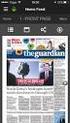 Handleiding voor het lezen van NRC Handelsblad of nrc.next op de ipad, iphone en ipod Touch Klantenservice NRC Media November 2013 Inhoud 1. Installeren... 2 2. Account aanmaken... 5 3. Inloggen... 6 4.
Handleiding voor het lezen van NRC Handelsblad of nrc.next op de ipad, iphone en ipod Touch Klantenservice NRC Media November 2013 Inhoud 1. Installeren... 2 2. Account aanmaken... 5 3. Inloggen... 6 4.
HANDLEIDING App voor ouders
 HANDLEIDING App voor ouders Gebruik van de app Jouw kinderopvangorganisatie heeft gekozen voor Konnect! De app en portaal van Konnect stellen ouders in staat om op de hoogte te blijven van de nieuwe ontwikkelingen
HANDLEIDING App voor ouders Gebruik van de app Jouw kinderopvangorganisatie heeft gekozen voor Konnect! De app en portaal van Konnect stellen ouders in staat om op de hoogte te blijven van de nieuwe ontwikkelingen
Handleiding voor het lezen van NRC Handelsblad of nrc.next op de ipad, iphone en ipod Touch met ios 10 of hoger
 Handleiding voor het lezen van NRC Handelsblad of nrc.next op de ipad, iphone en ipod Touch met ios 10 of hoger Klantenservice NRC Media 2018 Inhoud 1. Installeren... 2 2. Account aanmaken... 2 3. Woonachtig
Handleiding voor het lezen van NRC Handelsblad of nrc.next op de ipad, iphone en ipod Touch met ios 10 of hoger Klantenservice NRC Media 2018 Inhoud 1. Installeren... 2 2. Account aanmaken... 2 3. Woonachtig
1. Inleiding blz Algemeen ( mijnheem-account, wachtwoord instellen en WIFI) blz Handleiding Magister 6 blz. 11
 1 2 1. Inleiding blz. 5 2. Algemeen ( mijnheem-account, wachtwoord instellen en WIFI) blz. 7 3. Handleiding Magister 6 blz. 11 4. Handleiding Office 365 (inclusief OneDrive & Outlook) blz. 19 5. Handige
1 2 1. Inleiding blz. 5 2. Algemeen ( mijnheem-account, wachtwoord instellen en WIFI) blz. 7 3. Handleiding Magister 6 blz. 11 4. Handleiding Office 365 (inclusief OneDrive & Outlook) blz. 19 5. Handige
